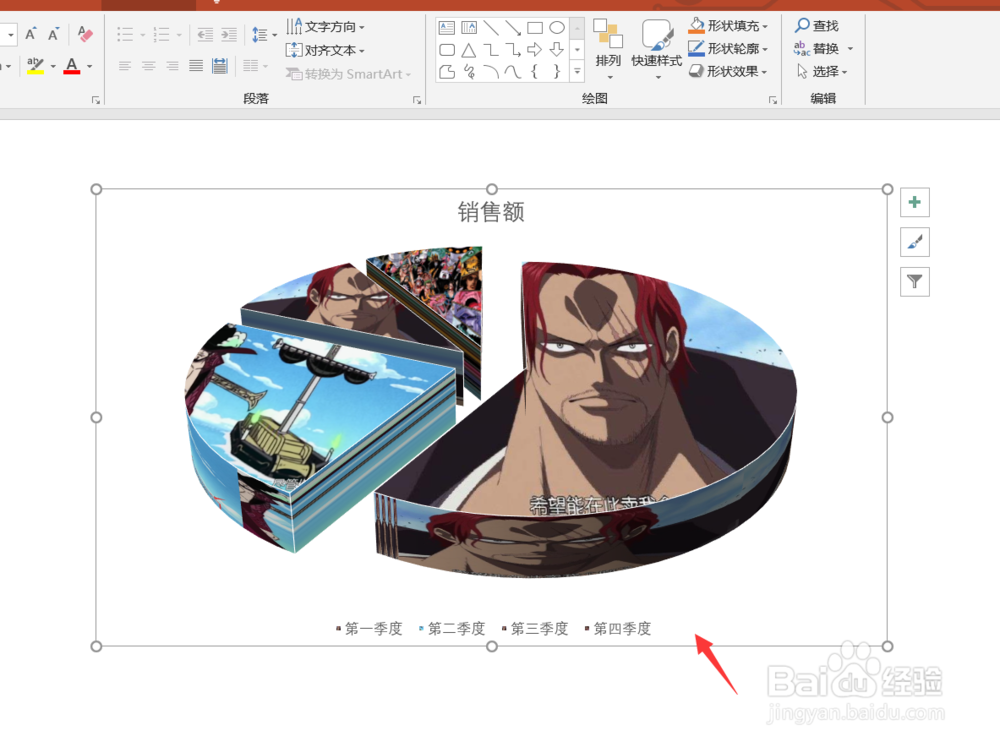1、首先我们打开PPT软件,新建一个空白页面,如下图所示。
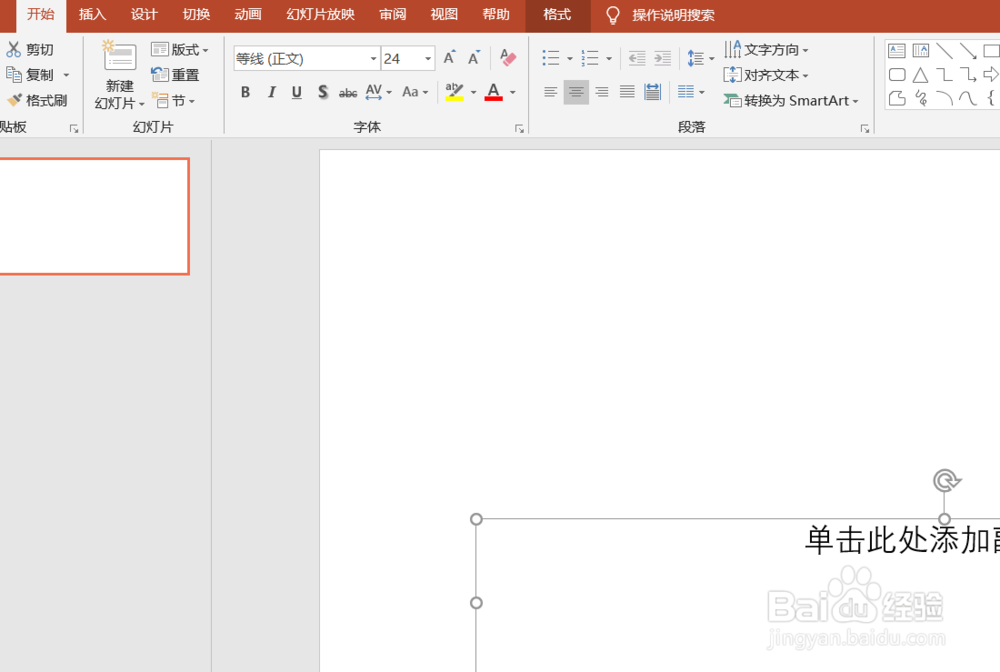
2、新建空白页面之后,我们点击上方的插入,选择图表。

3、插入图表之后,我们选择图表的类型为饼图,然后选择三维饼图,然后点击确定。

4、选择三维饼图之后如下图所示,扇形图已经插入了。
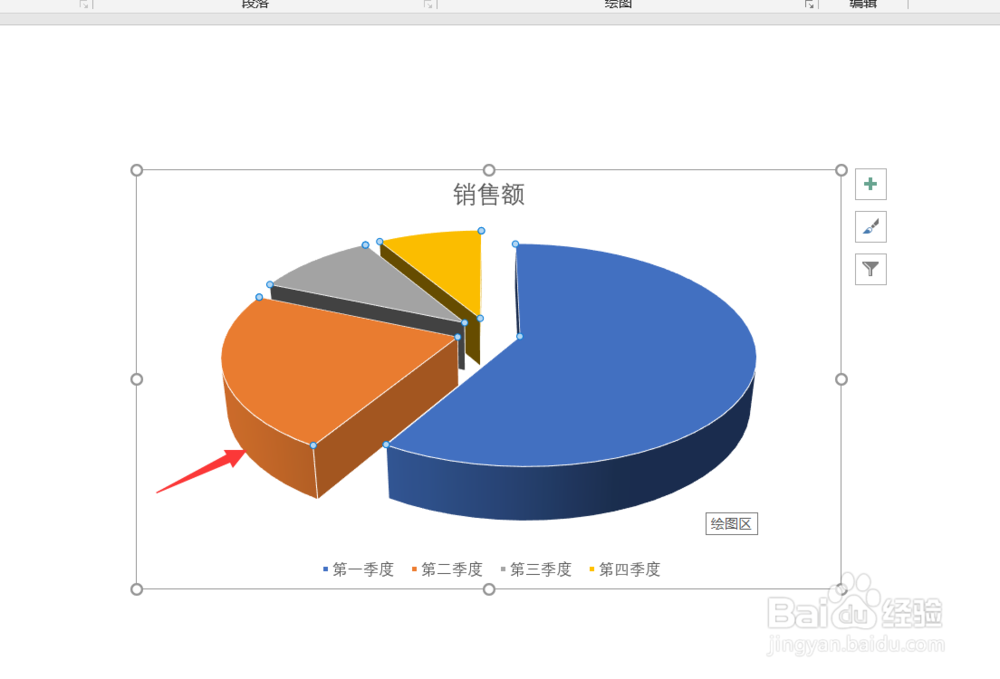
5、接着我们选中饼图,当中间出现了边框之后,我们将饼图的各个部分给简单分开,调整一下。

6、然后我们选中其中一个饼图,点击右击,选择填充设置填充为图片。
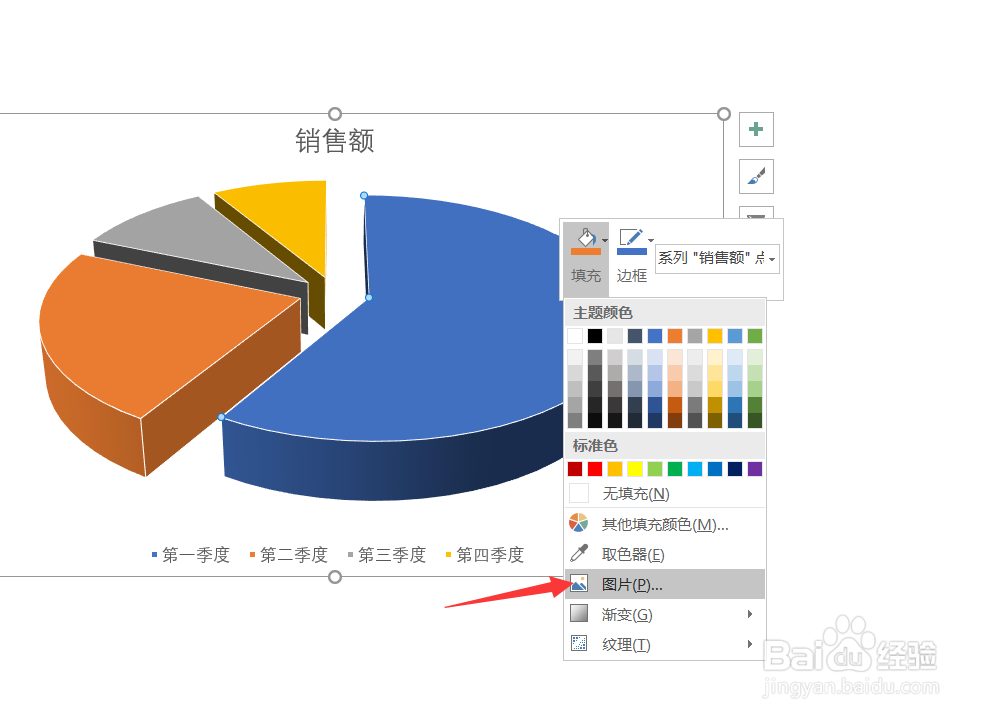
7、选择图片,然后我们点击插入图片,选择来自文件。

8、然后我们找到自己已经准备好的图片,选择一个图片,点击插入即可。

9、然后我们可以看到这个饼状图已经填充完了图状形式。

10、接着我们再重复上面几步操作,将其他几个部分也都填充为图片即可。

11、这样我们PPT中精美的扇形图就制作完成了。今天的PPT如何制作精美的扇形图教程,就为大家介绍到这里,希望对大家有所帮助。